撮影する |
マニュアルで設定を変えて撮影する |
マニュアル撮影では、明るさやシャッタースピードなどを設定することができます。
マニュアル撮影は、動画でも、静止画でも設定できます。

レンズカバーを開ける
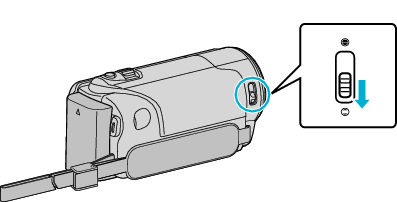

液晶モニターを開く


動画または静止画を選ぶ

アイコンが動画または静止画になります。

マニュアル撮影モードにする
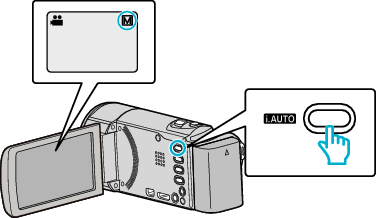
インテリジェントオートになっているときは、i.AUTO ボタンを押して切り換えます。
押すたびに、インテリジェントオートとマニュアルに撮影モードが切り換わります。

撮影を開始する
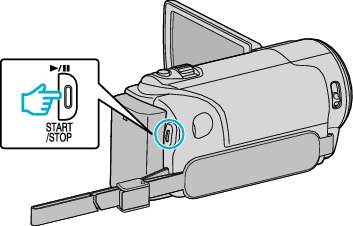
もう一度押すと撮影を停止します。
メモ
- マニュアル設定は、マニュアルモード時のみ設定することができます。
マニュアル撮影メニュー一覧
以下の項目を設定できます。
| 設定名 | 説明 |
|---|---|
|
|
撮影状況に合わせた撮影が簡単にできます。 |
|
|
自動でピントが合わないときは、マニュアルフォーカスを使ってみましょう。 |
|
|
画面全体の明るさを調節できます。 撮影場所が暗いときや明るいときに調節しましょう。 |
|
|
画面全体の色合いを設定できます。 目で見た色合いと画面上の色合いが違うときに設定します。 |
|
|
逆光で被写体が暗くなるのを補正します。 逆光状態で撮影するときに設定します。 |
|
|
被写体に近づいて撮影(接写)したいときに設定します。 |
